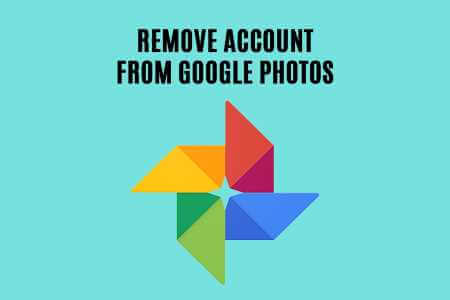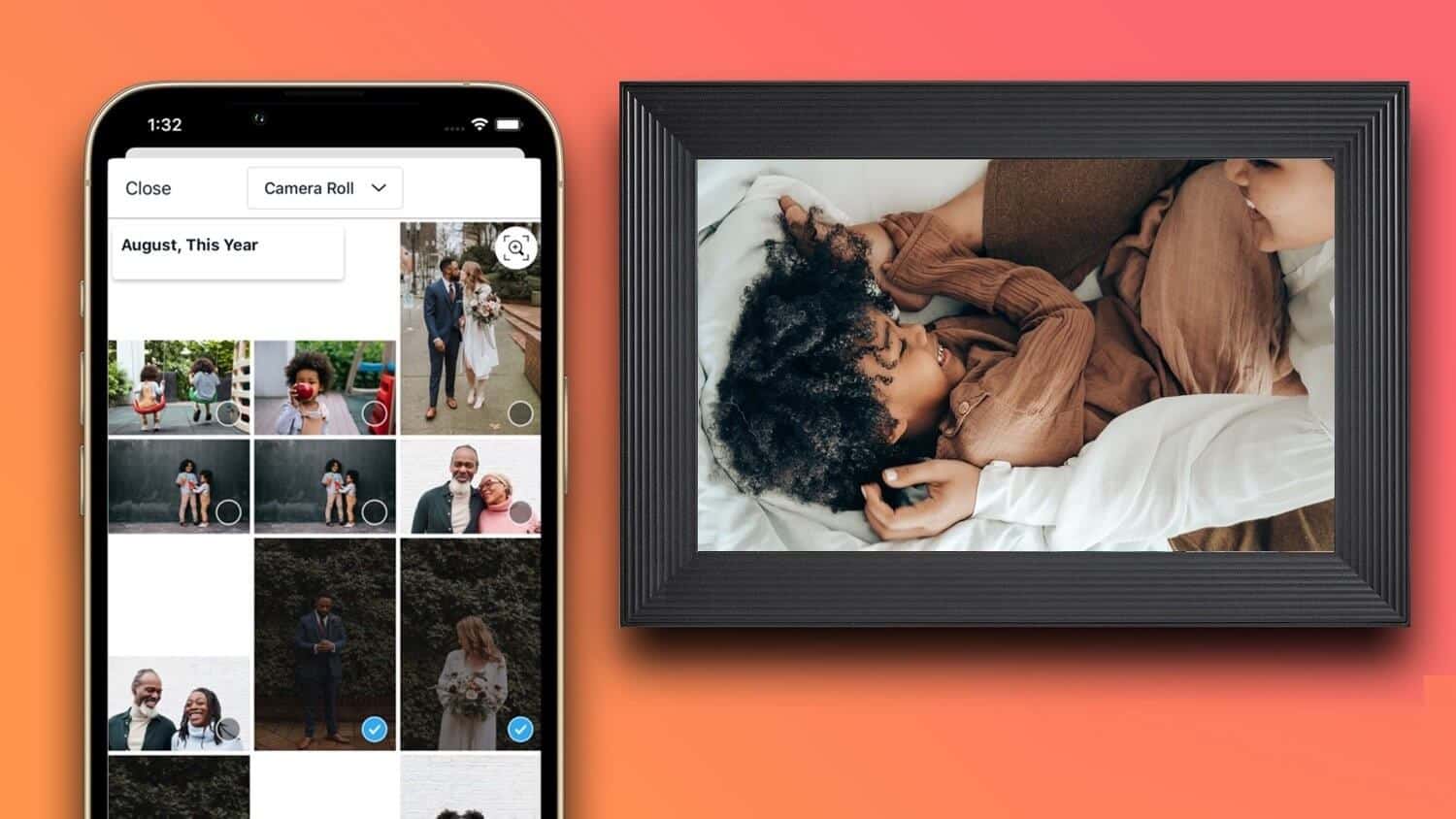Lar deg spille spill Facebook Få kontakt med venner og familie på tvers av avstander. Med et bredt utvalg av spill, fra kl Klassiske brettspill Selv moderne virtuelle eventyr lar Facebook deg fordype deg i ulike spillopplevelser. Det kan imidlertid hende du ikke kan gjøre dette hvis Facebook Games slutter å laste eller fungere i favorittnettleseren din – Google Chrome. I denne artikkelen vil vi gå over de 7 beste måtene å fikse Facebook-spill som ikke lastes inn i Google Chrome.
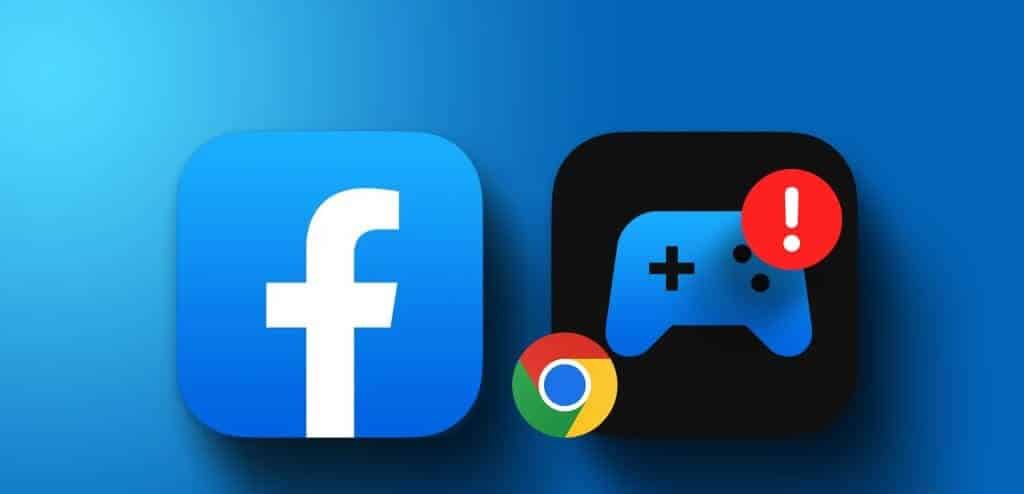
Det er ingen grunn til å miste håpet, problemet kan løses. I dette innlegget har vi listet opp flere effektive løsninger for å få Facebook-spill til å fungere igjen. Så, la oss ta en titt.
1. Sjekk internettforbindelsen
Feil internettilkobling kan være årsaken til at Facebook-spillet ditt ikke laster eller fungerer i Chrome. Deretter vil du begynne å utelukke eventuelle problemer med Internett-tilkoblingen din.
Åpne en annen fane i Chrome og prøv å strømme en video på YouTube eller... Ta en internetthastighetstest. Hvis Internett fungerer som det skal, fortsett med rettelsene nedenfor.
2. Lukk og åpne spillet på nytt
Noen ganger kan midlertidige feil føre til at Facebook-spillene dine ikke reagerer og slutter å fungere. Du kan fikse slike problemer ved å lukke og åpne spillet ofte.
Klikk på et alternativ i fanen Facebook-spill i Chrome "Logg ut på Facebook Gaming" I øvre høyre hjørne. Prøv deretter å åpne spillet igjen og se om det fungerer. Du kan også prøve å spille andre spill for å se om problemet bare er med et spesifikt spill.
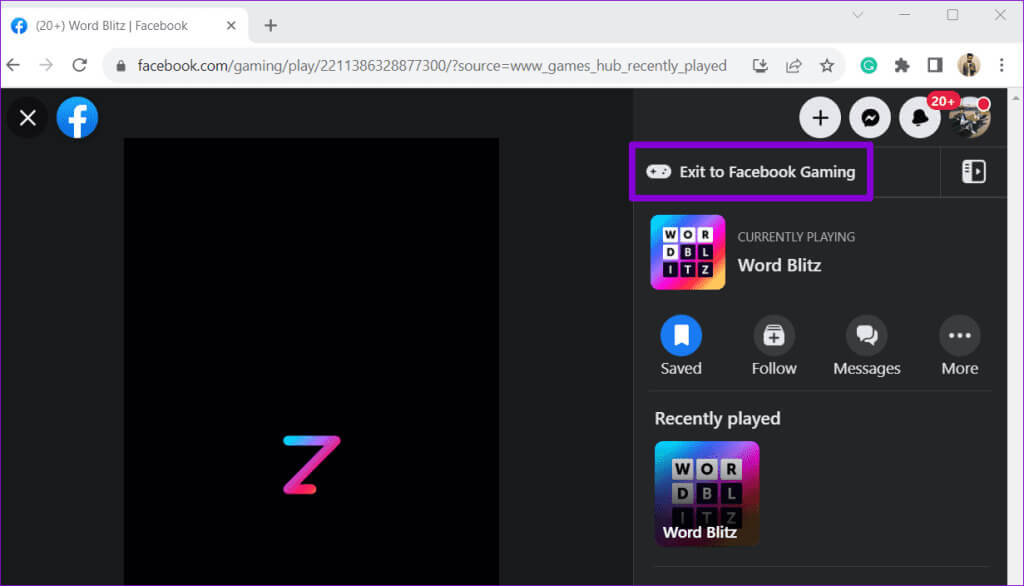
3. Start nettleseren på nytt
Hvis det ikke hjelper å lukke og åpne spillet på nytt, kan du prøve å starte Chrome på nytt for å fikse eventuelle midlertidige nettleserproblemer. For å starte Chrome på nytt, skriv chrome: // start på nytt på URL-boks, Trykk deretter på Enter.
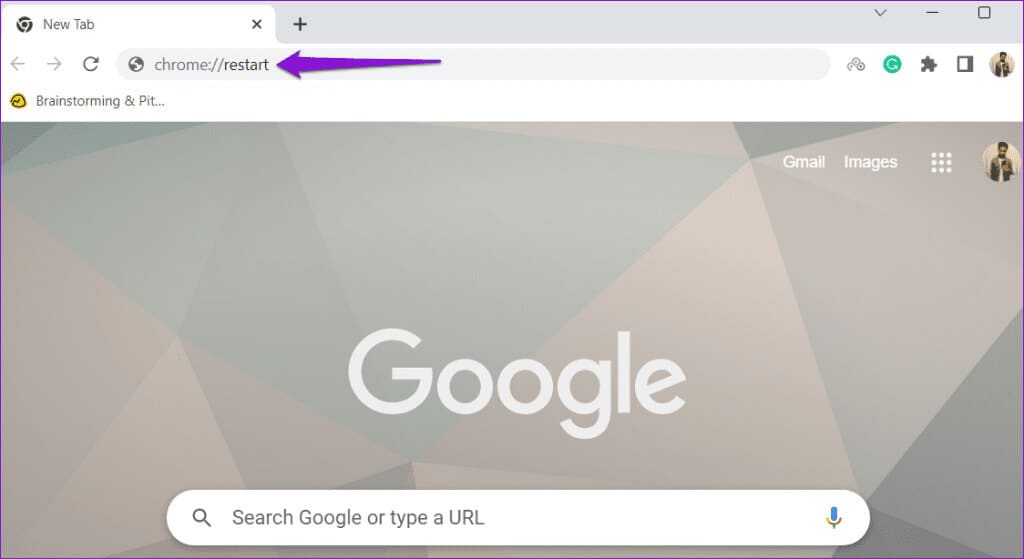
Vent til Chrome åpner seg igjen og sjekk om Facebook-spill fungerer eller ikke.
4. Sørg for at JAVASCRIPT er aktivert
JavaScript er et populært programmeringsspråk som lar nettsteder vise interaktivt og dynamisk innhold. Hvis du tidligere har deaktivert JavaScript i Chrome, lastes ikke Facebook-spillene dine inn. Du kan prøve å aktivere JavaScript i Chrome for å se om det løser problemet.
Trinn 1: åpen Google Chrome, Og klikk på ikonet List opp de tre vertikale prikkene i øvre høyre hjørne, og velg deretter Innstillinger.
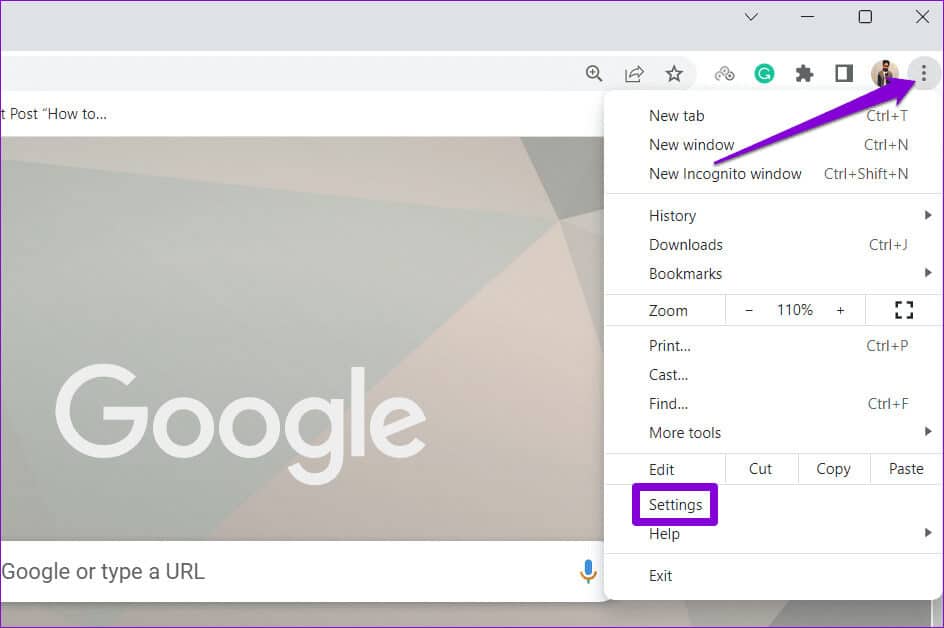
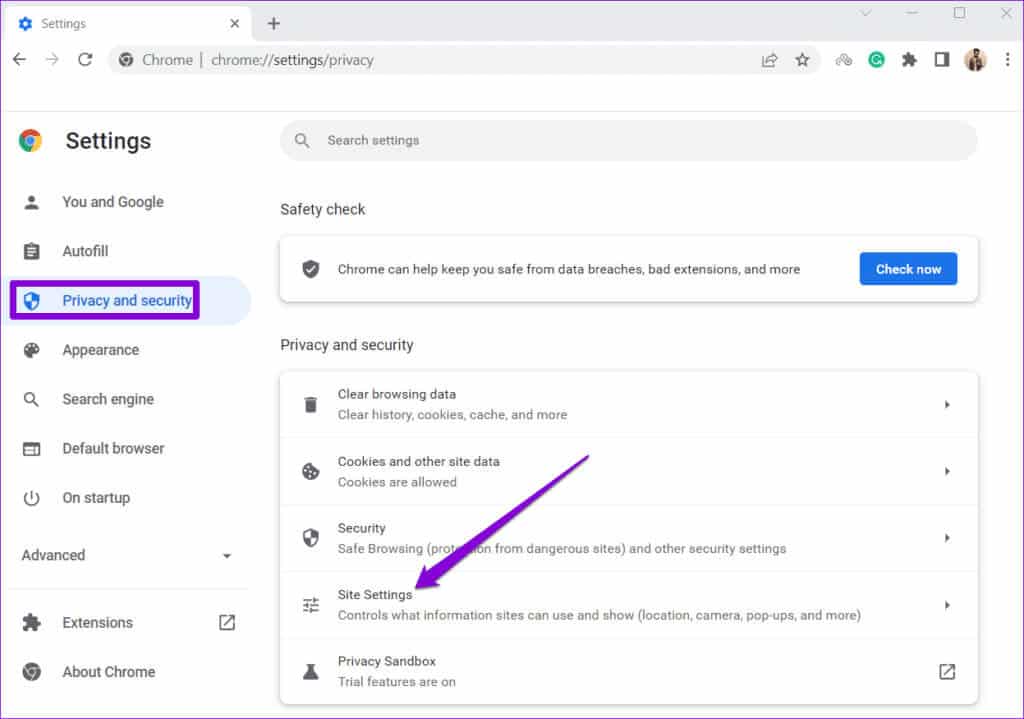
Steg 3: Rull ned til Innholdsseksjon og klikk Javascript.
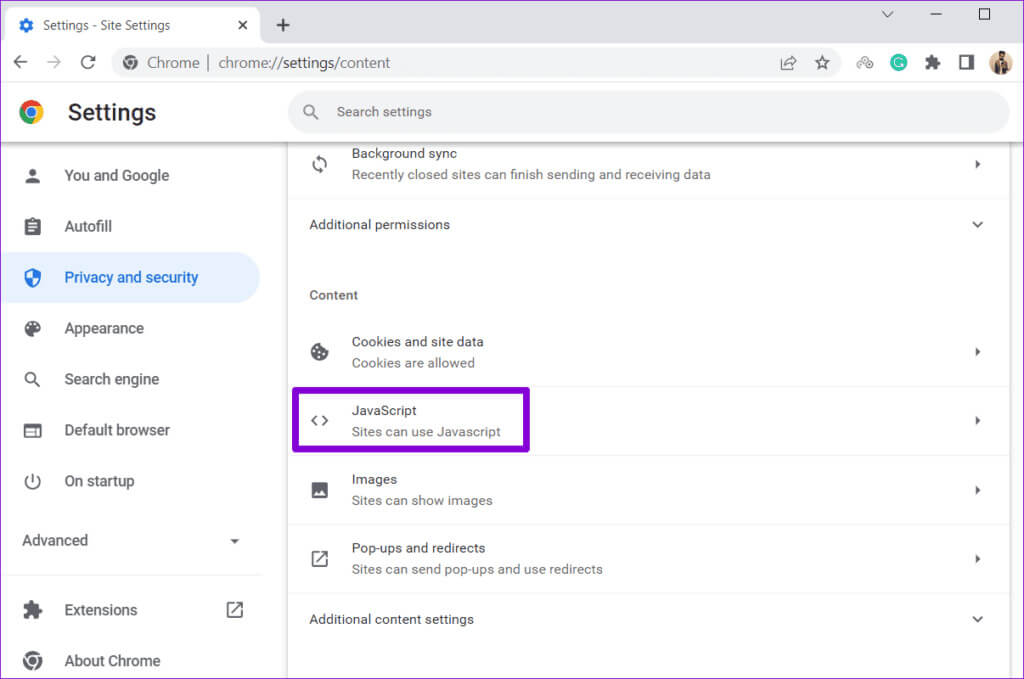
Trinn 4: innenfor standard oppførsel, velg alternativet "Nettsteder kan bruke JavaScript."
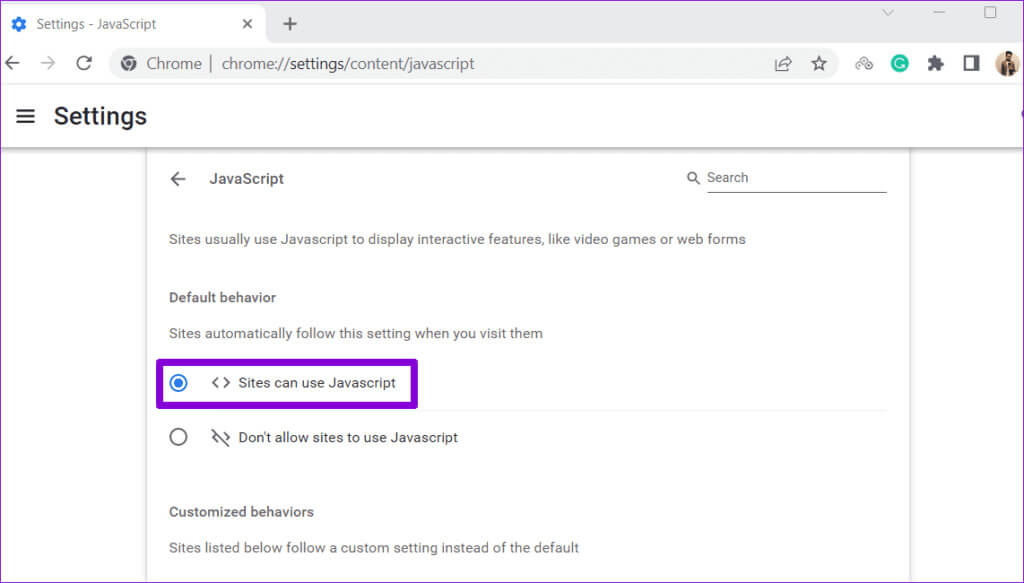
Start Chrome på nytt etterpå og sjekk om problemet fortsatt er der.
5. Deaktiver nettleserutvidelser
Tredjeparts nettleserutvidelser kan noen ganger forstyrre Chromes prosesser og hindre den i å laste inn innhold. Hvis du for eksempel bruker en utvidelse for å blokkere annonser eller forbedre Facebook-opplevelsen din på noen måte, kan det føre til problemer. Du kan prøve å deaktivere alle utvidelser i Chrome for å se om det løser problemet.
Skriv inn i Chrome chrome: // extensions i adressefeltet, og trykk deretter Enter. Bruk deretter vippebrytere For å slå av alle utvidelser én etter én.
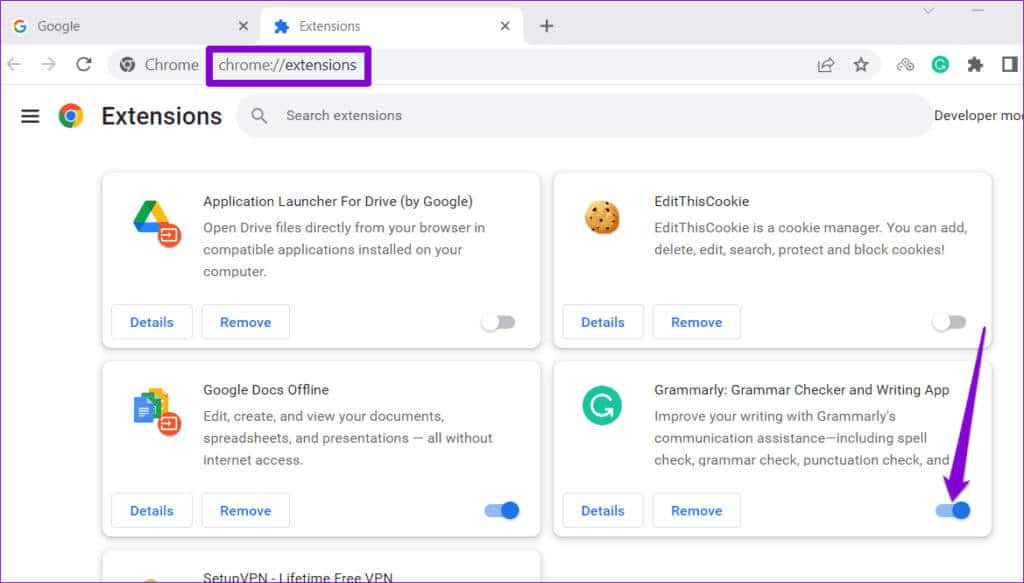
Start Chrome på nytt og prøv å laste opp et spill til Facebook. Hvis dette løser problemet ditt, kan et av tilbehøret ditt være synderen. Du må aktivere alle utvidelser én etter én for å isolere hvilken utvidelse som forårsaker problemet. Neste, tenk deg om Fjern den problematiske utvidelsen.
6. Fjern nettleserdata
En annen grunn til at Facebook-spill ikke vil lastes eller fungere i Chrome, er på grunn av korrupsjon av dine nåværende nettleserdata. Du kan prøve å tømme bufferen og tømme informasjonskapslene i Chrome for å se om det får ting til å fungere igjen. Slik gjør du det.
Trinn 1: åpen Google Chrome og klikk menyikonet I øvre høyre hjørne. Gå til Flere verktøy og velg Fjern nettleserdata fra undermenyen.
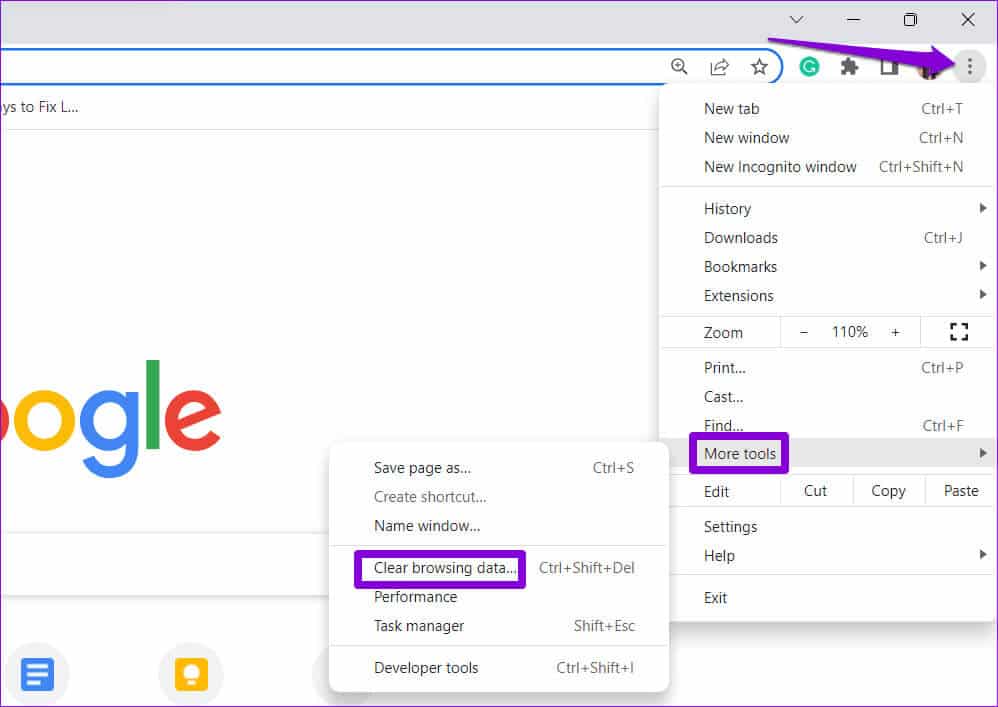
Trinn 2: i panelet Slett nettleserdata, Velg avmerkingsboksene som leser "Informasjonskapsler og andre nettstedsdata" وBufret bilder og filer. Klikk deretter på en knapp Slett data.

7. Prøv en annen nettleser
Hvis du ikke kan spille Facebook-spill selv etter å ha brukt tipsene ovenfor, kan du prøve å bytte til en annen nettleser. Dette bør hjelpe deg med å finne ut om det er et problem med selve Chrome.
Hvis Facebook Games fungerer uten problemer i en annen nettleser, kan det hende du må... Tilbakestill Google Chrome For å fikse det underliggende problemet.
Slipp løs din indre Facebook-spiller
Facebook-spill er en fin måte å fordrive tiden på, men det kan være frustrerende når de ikke lastes inn eller ikke fungerer som de skal i Google Chrome. Forhåpentligvis hjalp en av rettelsene ovenfor, og du kan spille favorittspillene dine på Facebook som før.